विज्ञापन
विंडोज एक्सपी चला गया हो सकता है, लेकिन सब खो नहीं गया है। विंडोज 7 इसे पसंद के विरासत विंडोज ओएस के रूप में बदल सकता है, विशेष रूप से विंडोज 7 में छिपी छोटी-छोटी विशेषताओं को देखते हुए जो आपको यह महसूस करा सकती है कि आप ओएस से कितना प्यार करते हैं।
छिपी हुई विशेषताएं आप कहते हैं? बिल्कुल। इनमें कीबोर्ड शॉर्टकट, सीक्रेट ट्रिक्स और अन्य दिलचस्प विशेषताएं शामिल हैं, जो कि अधिकांश दीर्घकालिक विंडोज 7 उपयोगकर्ताओं को कभी एहसास नहीं हुआ, और कुछ विशेषताएं जो आश्चर्यजनक रूप से पिछले वर्ष या दो के रूप में देर से जोड़े गए थे - इस तथ्य के प्रमाण कि उन्हें हाल ही में विंडोज 7 में जोड़ा गया था नई सुविधाएँ डाउनलोड द्वारा प्रदान किया गया माइक्रोसॉफ्ट।
मैं उस डाउनलोड की अत्यधिक अनुशंसा करता हूं, लेकिन यदि आपके पास इसे देखने का समय नहीं है, तो अधिक प्रभावशाली, अल्पज्ञात विशेषताओं के कुछ मुख्य आकर्षण निम्नलिखित हैं अपनी उत्पादकता बढ़ाएं केवल एक स्क्रीन के साथ उत्पादकता बढ़ाने के लिए 10 वर्चुअल डेस्कटॉप का उपयोग करें [विंडोज़]जब से मैंने दूसरे मॉनिटर का उपयोग करना शुरू किया, मुझे एहसास हुआ कि मुझे पर्याप्त स्क्रीन स्पेस नहीं मिल रहा है। ऐसा लगता है कि हर कार्य के लिए बहुत अधिक प्रदर्शन अचल संपत्ति की आवश्यकता होती है। जब मैं संपादन कर रहा होता हूं, तो मुझे यह पसंद होता है... अधिक पढ़ें और विंडोज 7 के लिए अपने प्यार को गहरा करें।
खुली खिड़कियों के साथ खेलना
अधिकांश लोग जिन्होंने लंबे समय से विंडोज 7 का उपयोग किया है, गलती से कुछ अधिक उपयोगी सुविधाओं पर ठोकर खा रहे हैं, जैसे कि सुविधाजनक एन्हांस्ड टास्कबार जहां आप प्रोग्राम आइकन पर होवर कर सकते हैं और बिना वास्तविक एप्लिकेशन विंडो का एक छोटा ग्राफिक थंबनेल देख सकते हैं इसे खोलना।
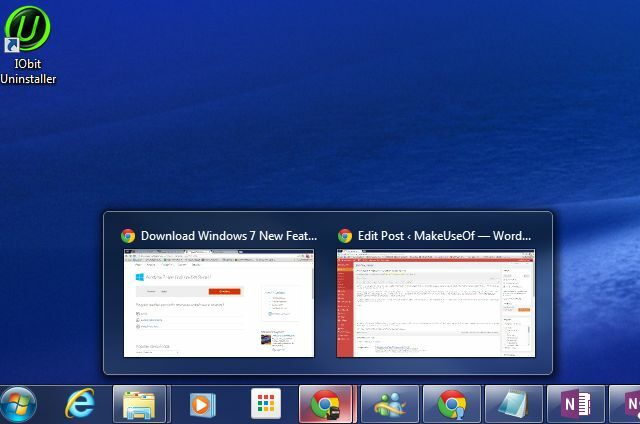
यह उस गति को बहुत बढ़ाता है जिसके साथ आप खोलने के लिए सही एप्लिकेशन ढूंढ सकते हैं, लेकिन उस उन्नत टास्कबार में कुछ दिलचस्प कीबोर्ड शॉर्टकट भी शामिल हैं जिनके बारे में बहुत से लोग नहीं जानते हैं:
- दबाना खिसक जाना आइकन पर क्लिक करने से पहले एक नया उदाहरण खुलता है, भले ही मौजूदा विंडो खुली हों।
- होल्डिंग शिफ्ट + Ctrl वही करता है, सिवाय इसके कि यह व्यवस्थापक अनुमतियों के साथ नया उदाहरण खोलता है!
- होल्डिंग Ctrl किसी आइकन पर क्लिक करने से पहले विंडो इंस्टेंस खुल जाएगा जिसे आपने हाल ही में खुली खिड़कियों के समूह में उपयोग किया है।
आप पहले से ही जानते होंगे कि आप एक खुली खिड़की को स्क्रीन के शीर्ष पर खिसकाकर, या खिड़की को किनारे की ओर खिसकाकर आधे डेस्कटॉप को भरने के लिए उसका आकार बदल सकते हैं। क्या आप जानते हैं कि आप अपने माउस को छुए बिना भी ऐसा ही कर सकते हैं? हाँ - सक्रिय विंडो के साथ, एक ही चीज़ के लिए निम्न शॉर्टकट।
- पकड़े रखो विंडोज लोगो कुंजी + ऊपर की ओर तीर खिड़की को अधिकतम करने के लिए।
- पकड़े रखो विंडोज लोगो कुंजी + अधिकार या बाएं स्क्रीन के दोनों ओर डॉक करने के लिए।
अपने डेस्कटॉप से परे खोजना
विंडोज एक्सप्लोरर में एक एम्बेडेड सर्च टूल है जो आपको फाइलों, दस्तावेजों आदि के लिए अपने पूरे कंप्यूटर को खोजने देता है। लेकिन, क्या आप जानते हैं कि आप खोज कनेक्टर बनाकर उस Windows Explorer खोज को वेब स्रोतों तक विस्तृत कर सकते हैं?
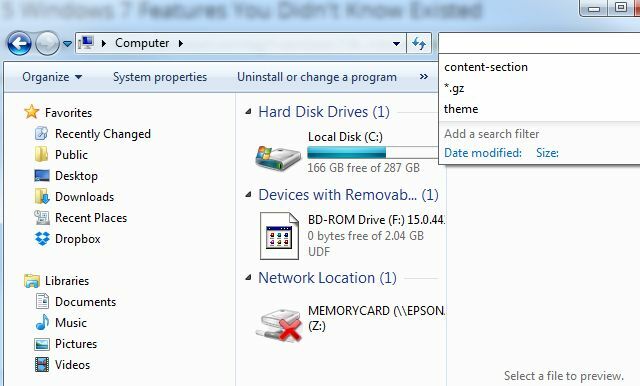
ऐसा करने के लिए, आपको केवल OpenSearch मानक के साथ संगत किसी भी सर्वर के लिए खोज कनेक्टर को डाउनलोड और इंस्टॉल करने की आवश्यकता है। इसे "संघीय खोज" के रूप में भी जाना जाता है। आप विंडोज 7 या शेयरपॉइंट सर्वर के लिए खोज कनेक्टर के लिए गूगल कर सकते हैं - और ओएसडीएक्स फ़ाइल डाउनलोड कर सकते हैं। जब आप .osdx फ़ाइल चलाते हैं, तो आपको अपने सिस्टम में खोज कनेक्टर जोड़ने की अनुमति के लिए एक संकेत दिखाई देगा।
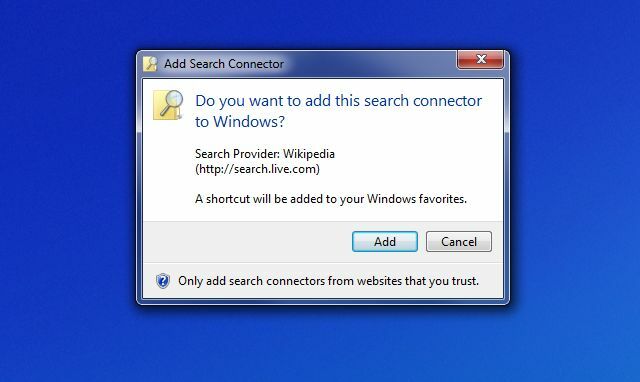
एक बार यह स्थापित हो जाने के बाद और आप विंडोज एक्सप्लोरर खोलते हैं, तो आप खोज कनेक्टर को बाएं नेविगेशन फलक में दिखाएंगे। इसे चुनें, और अब खोज बार में आपकी खोजें सीधे उस कनेक्टर से पूछताछ करेंगी। उन खोज परिणामों में से एक का चयन करें और पूर्वावलोकन फलक में वेबसाइट का पूर्वावलोकन देखें।

बहुत से लोगों ने खोज कनेक्टर्स के जादू को जल्दी ही खोज लिया है और उन्हें अपने विंडोज 7 इंस्टॉलेशन में धार्मिक रूप से उपयोग करते हैं, लेकिन एक आश्चर्यजनक संख्या लोगों ने अपना पूरा जीवन विंडोज 7 का उपयोग करते हुए बिताया है, जो इस तरह से विंडोज एक्सप्लोरर खोज कार्यक्षमता का विस्तार करने की क्षमता के बारे में नहीं जानते हैं।
दूसरों को समस्याएँ समझाना
एक आईटी तकनीशियन के रूप में सबसे निराशाजनक चीजों में से एक किसी मित्र या परिवार के सदस्य की स्क्रीन को देखे बिना किसी समस्या का निवारण करने में मदद करने की कोशिश कर रहा है। ठीक है, क्या आप जानते हैं कि एक त्वरित उपकरण है जिसका उपयोग वे अपने डेस्कटॉप के स्नैपशॉट को हर बार स्क्रीन पर क्लिक करने पर स्वचालित रूप से कैप्चर करने के लिए कर सकते हैं? इसे प्रॉब्लम स्टेप रिकॉर्डर कहा जाता है, और आप इसे स्टार्ट मेन्यू पर क्लिक करके और "टाइप करके" एक्सेस कर सकते हैं।समस्या रिकॉर्ड"खोज बॉक्स में। पर क्लिक करें किसी समस्या को पुन: उत्पन्न करने के लिए रिकॉर्ड कदम.

यह लॉन्च करेगा समस्या कदम रिकॉर्डर उपकरण। आपको बस प्रेस करना है रिकॉर्ड शुरू करें अपने सभी कार्यों को डेस्कटॉप पर रिकॉर्ड करना शुरू करने के लिए।

यह एक स्क्रीनकास्ट टूल नहीं है। जब भी उपयोगकर्ता किसी चीज़ पर क्लिक करता है तो यह बस स्क्रीन का एक स्नैपशॉट लेता है। इसके बाद यह स्वचालित रूप से उन सभी क्लिकों को "समस्या चरणों" की एक श्रृंखला में ले जाता है जो आपको उस व्यक्ति की समस्या के बारे में बताते हैं। जब उपयोगकर्ता रिकॉर्डिंग पूरी कर लेता है, तो उन्हें रिकॉर्डिंग को ज़िप फ़ाइल के रूप में सहेजने के लिए कहा जाएगा।
वे उस ज़िप फ़ाइल को आपको भेज सकते हैं, और आप एमएचटीएमएल फ़ाइल को IE में (या उपयुक्त ऐड-ऑन वाले अन्य ब्राउज़रों के साथ) देख सकते हैं।
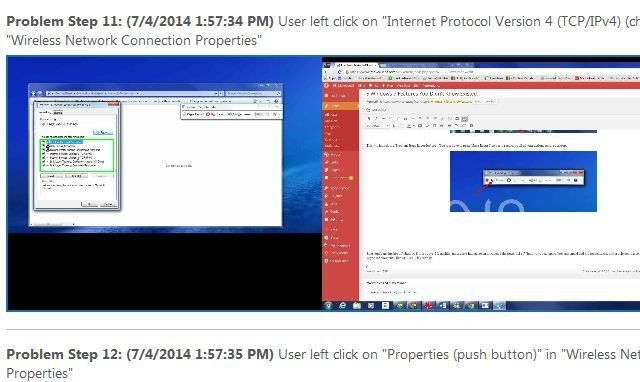
दुर्भाग्य से, कई आईटी तकनीशियन भी इस विंडोज 7 टूल के बारे में नहीं जानते हैं। अगर वे ऐसा करते हैं, तो फोन पर उपयोगकर्ताओं के साथ काम करते समय यह उनके जीवन को बहुत आसान बना देगा।
3 और विंडोज 7 ईस्टर अंडे
यहाँ कुछ है विंडोज 7 ईस्टर अंडे 11 अजीब विंडोज कीड़े और ईस्टर अंडे जिन्हें आपको देखना हैविंडोज़ के सभी संस्करणों में हमेशा कुछ बग और ईस्टर अंडे छिपे रहते हैं। उनमें से 11 की खोज करने की देखभाल? अधिक पढ़ें और छिपी हुई विशेषताएं जो वास्तव में आपके दिमाग को उड़ा देंगी।
गॉडमोड
अपने डेस्कटॉप पर एक नया फोल्डर बनाएं और उसे नाम दें “GodMode.{ED7BA470-8E54-465E-825C-99712043E01C}” और अपनी उंगलियों पर विंडोज 7 में सभी 270 कॉन्फ़िगर करने योग्य विकल्पों तक तुरंत पहुंच प्राप्त करें।

अगर वह आपको भगवान की तरह महसूस नहीं कराता है, तो कुछ भी नहीं होगा ...
विश्वसनीयता इतिहास
क्या आपका सिस्टम वास्तव में भयानक काम कर रहा है और आप देखना चाहते हैं कि क्या आपके सिस्टम की स्थिरता हाल ही में बदली है (वायरस या मैलवेयर का संकेत)? आसान। स्टार्ट मेन्यू पर क्लिक करें और टाइप करें "विश्वसनीयता इतिहास देखें"रन फील्ड में। यह आपको हर उस चीज़ की विस्तृत रिपोर्ट दिखाएगा जो आपके सिस्टम में हुई है और पिछले कुछ हफ्तों में यह कितनी स्थिर रही है।

संयोग से, मैंने अभी हाल ही में अपने विंडोज 7 सिस्टम को नवीनतम अपडेट के साथ पैच किया है, और इस रिपोर्ट से पता चला है कि मेरा सिस्टम हफ्तों की तुलना में अधिक अस्थिर हो गया है!
सिफ़र
तो, यहां गोपनीयता और सुरक्षा के प्रति उत्साही लोगों के लिए एक है। मान लें कि आपको अभी-अभी FBI द्वारा सूचित किया गया है कि आपके कंप्यूटर को जब्त करने के लिए आपके घर से कुछ एजेंट आएंगे क्योंकि आपको एक शौकीन चावला उपयोगकर्ता के रूप में पहचाना गया है।
आपने उन सभी आपत्तिजनक फाइलों को हटा दिया है, लेकिन फिर आपको याद आया कि हमने अक्सर MakeUseOf पर पाठकों से कहा है कि आपको कुछ टूल या विधियों का उपयोग करना चाहिए वास्तव में डेटा हटाएं हार्ड ड्राइव को पूरी तरह से कैसे साफ करेंहार्ड ड्राइव को वायर करने के दो तरीके हैं। इसे जल्दी और आसानी से करने के लिए आपको यह जानने की आवश्यकता है। अधिक पढ़ें आपकी हार्ड ड्राइव से। ठीक है क्या अनुमान लगाएं - विंडोज 7 में एक ऐसी सुविधा है जो आपको पूरी तरह से मुफ्त में मिटा देती है उस स्थान को अधिलेखित करके ड्राइव पर स्थान, यह सुनिश्चित करना कि वे सभी हटाई गई फ़ाइलें वास्तव में हैं हटा दिया गया।
आप इसे कैसे करते हो? बस एक कमांड प्रॉम्प्ट खोलें, और "सिफर / डब्ल्यू: सी" टाइप करें - या जो भी ड्राइव आप साफ करना चाहते हैं।
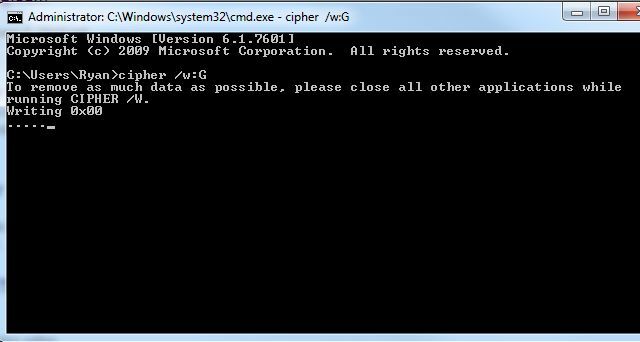
इस प्रक्रिया में कुछ समय लग सकता है, लेकिन जब यह हो जाता है, तो वे चालाक संघीय एजेंट भी उस डेटा को निकालने में सक्षम नहीं होंगे जिसे आप उनके किसी भी व्यवसाय पर विचार नहीं करते हैं!
पागल और उपयोगी विंडोज 7 शॉर्टकट
ऊपर दी गई विंडोज 7 सुविधाओं और उपकरणों के अलावा, जिनसे बहुत से लोग अनजान हैं, एक संपूर्ण भी है बहुत ही उपयोगी अल्पज्ञात विंडोज 7 शॉर्टकट हैं जो आपकी उत्पादकता को बढ़ा सकते हैं यदि आप इसका उपयोग करना शुरू करते हैं उन्हें।
- क्या आपका डेस्कटॉप खुली खिड़कियों का दीवाना है? दबाएँ विंडोज लोगो + घर प्रत्येक विंडो को छोटा करने के लिए, सिवाय उस विंडो को छोड़कर जिसमें आप वर्तमान में काम कर रहे हैं।
- क्या आपके पास अपने डेस्कटॉप को देखने के लिए कम से कम एक दर्जन स्क्रीन हैं? बस दबाएं विंडोज लोगो + स्पेस बार उन सभी खिड़कियों को पारदर्शी बनाने के लिए!
- आप में से किसी एक से विंडो खींचकर थक गए हैं दोहरी मॉनिटर WinSplit क्रांति के साथ अपने पीसी मॉनिटर को कई स्क्रीन में विभाजित करें अधिक पढ़ें हर समय दूसरे को? बस दबाएं विंडोज लोगो + खिसक जाना + बाएं या दाहिना तीर अपने मॉनिटर के बीच विंडो को टॉगल करने के लिए।
- स्क्रीन पर छोटा टेक्स्ट नहीं देख सकते हैं? दबाएँ विंडोज लोगो तथा प्लस सही ज़ूम इन करने के लिए। उपयोग विंडोज लोगो तथा ऋण ज़ूम आउट करने के लिए।
अगर आपको लगता है कि ये अच्छे हैं, तो टीना की सूची देखना सुनिश्चित करें 25 कूल विंडोज 7 शॉर्टकट 25 कूल विंडोज 7 कीबोर्ड ट्रिक्स जो आपके दोस्तों को प्रभावित करेंगे अधिक पढ़ें और ट्रिक्स आपके दोस्तों को प्रभावित करने के लिए निश्चित हैं।
तो ये थे तरीके जिससे आप विंडोज 7 के अपने उपयोग को बढ़ा सकते हैं और अपने समय को अधिक कुशल और उत्पादक बना सकते हैं। क्या आप विंडोज 7 पर किसी अन्य अच्छे शॉर्टकट और ईस्टर अंडे के बारे में जानते हैं? विंडोज 7 की कुछ बेहतरीन विशेषताएं क्या हैं जिन्हें आप अपने दोस्तों के साथ साझा करना पसंद करते हैं? उन्हें नीचे टिप्पणी अनुभाग में साथी MUO पाठकों के साथ साझा करें!
रयान के पास इलेक्ट्रिकल इंजीनियरिंग में बीएससी की डिग्री है। उसने ऑटोमेशन इंजीनियरिंग में 13 साल, आईटी में 5 साल काम किया है और अब वह एक ऐप इंजीनियर है। MakeUseOf के एक पूर्व प्रबंध संपादक, उन्होंने डेटा विज़ुअलाइज़ेशन पर राष्ट्रीय सम्मेलनों में बात की है और उन्हें राष्ट्रीय टीवी और रेडियो पर चित्रित किया गया है।
